modbus硬件原理图(modbus硬件接口)
最后更新:2022-11-02 00:11:40 手机定位技术交流文章
如何通过Modbus协议实现S7-1200与S7-200通讯
西门子S7-1200 紧凑型PLC在当前的市场中有着广泛的应用,由于其性价比高,所以常被用作小型自动化控制设备的控制器,这也使得它经常与Modbus仪表(扫描枪、打印机等设备进行通讯。因为没有第三方Modbus仪表,这里就以S7-200作为第三方的仪表为例介绍Modbus通讯。 1.控制系统原理图1:通讯系统原理2.硬件需求S7-1200 PLC目前有3种类型的CPU:1)S7-1211C CPU。2)S7-1212C CPU。3)S7-1214C CPU。这三种类型的CPU最多都可以连接三个串口通信模版。本例中使用的PLC硬件为:1)PM1207电源 ( 6EP1 332-1SH71 )2) S7-1214C ( 6ES7 214 -1BE30 -0XB0 )3) CM1241 RS485 ( 6ES7 241 -1CH30 -0XB0 )4)CPU224XP (6ES7 214-2AD23-0XB0)3.软件需求1) 编程软件 Step7 Basic V10.5 ( 6ES7 822-0AA0-0YA0)2)编程软件 STEP 7 MicroWIN; Modbus库软件选项包4.组态我们通过下述的实际操作来介绍如何在Step7 Basic V10.5 中组态S7-1214C 和S7-200的Modbus通信。4.1 S7-1200作Modbus主站,S7-200作Modbus从站S7-1200作为Modbus主站的配置步骤如下:点击桌面上的“Totally Integrated Automation Portal V10”图标,打开如下图:图2: 新建S7 -1200项目首先需要选择“Create new project”选项,然后在“Project name:”里输入Modbus_Master;在“Path:”修改项目的存储路径为“C:”;点击“Create”,这样就创建了一个文件Modbus的新项目。创建后的窗口如下图所示:图3: 新建项目后点击门户视图左下角的“Project View”切换到项目视图下,如下图:图4: 切换到项目视图打开后,在“Devices”标签下,点击“Add new device”,在弹出的菜单中输入设备名“PLC_1”并在设备列表里选择CPU的类型。选择后如下图:图5: PLC硬件组态插入CPU后,点击CPU左边的空槽,在右边的“Catalog ”里找到“Communication”下的RS485模块,拖拽或双击此模块,这样就把串口模块插入到硬件配置里,接下来就需要配置此RS485模块硬件接口参数,选择RS485模块,在其下方会出现该模块的硬件属性配置窗口, 在属性窗口里有下面五个选项, “general”; “Port Configuration”;“Transmit message Configuration”;“Receive Message Configuration”;“IO Address/HW identify”。在“General”里包括了此模块的“项目信息”;而在“Port Configuration”里可以对端口的进行参数配置,波特率为:9600 ;校验方式:无 ;数据位为:8 ;停止位: 1;硬件流控制:无;等待时间: 1ms设置参数如下图:图6: RS485端口配置在“Transmit message Configuration”和“Receive Message Configuration”里保持默认设置,在“IO Address/HW identify”里确认一下“硬件识别号”为11。此时,完成了硬件的组态,接下来需要编写Modbus通讯程序。在PLC中编写发送程序。在项目管理视图下双击“Device”—》“Program block”—》“Add new block”在弹出的窗口中选择“Organizations Block(OB)”,然后在其右边的窗口里选择“Startup”,去除“Symbolic Access Only”的选项勾。如下图所示:图7: 添加启动OB块点击“OK”后会打开此OB块,然后在启动OB块里用MB_COMM_LOAD(注:MB_COMM_LOAD和MB_MASTER功能块是在“Project Library”下的“Library”选项卡里,如下图所示:)图8: Library调用后如下图所示:图9: 调用MB_COMM_LOAD块在调用MB_COMM_LOAD功能块时 ,都会自动弹出创建相应背景数据块的界面,如下图:图10:创建背景数据块按上面的步骤在OB1中插入MB_MASTER功能块如下图:图11:调用MB_MASTER块在插入功能块的过程,相应的生成MB_COMM_LOAD_DB和MB_MASTER_DB,两个背景数据块。然后再创建一个发送或接收的数据缓冲区,点击PLC_1项目下的“Program Block”下的“Add new block”,在弹出的窗口中选择DB类型为“Global DB”,并去掉“Symbolic access only”选项勾(这样可以对该DB块进行直接地址访问),并取名该DB块为MB_COMM_DB。建好这个DB块后,双击打开MB_COMM_DB预先定义数据区的大小,如下图所示:图12:数据区的定义完成数据区的定义后,接下来就可以对MB_COMM_LOAD功能块和MB_Master功能块进行参数赋值,赋值的参数见图9和图11。 在上面的编程块里需要注意的是,在MB_MASTER功能块中的参数MB_ADDR参数是从站的Modbus的站地址。这里要读取的从站的站地址为2;关于MODE、DATA_ADDR、DATA_LEN可在下表中查看,DATA_PTR存放发送或接收到的数据。表1:MB_MASTER Modbus功能表上面就完成了程序的编写,对项目进行编译;右击PLC_1项目在弹出的菜单里选择“Complies ALL”选项,这样就对硬件与软件进行编译,如下图:图13:编译项目编译且没有错误后就可以下载程序到PLC中,同样右击PLC_1项目,在弹出的菜单选择“Download to Device”。S7-200作为Modbus从站的配置步骤如下:点击桌面上的“V4.0 STEP 7 MicroWIN SP6”图标(因为STEP 7 MicroWIN安装时并没有安装Modbus的库程序,所以Modbus的库程序是需要单独安装的,安装后才可以在库程序中调用Modbus的通讯功能块,关于库程序可以咨询西门子热线或访问西门子的官方网站),打开后并编写Modbus从站程序如下图:图14:S7-200 Modbus从站编程在上面调用的是端口0的程序,所以在连接通讯线时,需要连接到端口0上,编译并下载项目到S7-200的PLC中。下载后运行PLC。用DP电缆连接S7-1200与S7-200。在线监控S7-200中的程序,并监控变量表,修改VB1000到VB1011的值为1到12(VB1000到VB1011对应的Modbus的地址为40001-40006)。监控到的值如下图所示:图15:S7-200监控变量值在线监控 S7-1200变量表如下图:图16:S7-1200监控变量值4.2 S7-200作Modbus主站,S7-1200作Modbus从站S7-1200作为Modbus从站的配置步骤如下:点击桌面上的“Totally Integrated Automation Portal V10”图标,打开如下图:图17:S7-1200监控变量值首先需要选择“Create new project”选项,然后在“Project name:”里输入Modbus_Slave在“Path:”修改项目的存储路径为“C:Backup file”;点击“Create”,这样就创建了一个文件Modbus_Slave的新项目。创建后的窗口如下图所示:图18: 新建项目后点击门户视图左下角的“Project View”切换到项目视图下,如下图:图19:切换到项目视图打开后,在“Devices”标签下,点击“Add new device”,在弹出的菜单中输入设备名“PLC_1”并在设备列表里选择CPU的类型。选择后如下图:图20: PLC硬件组态插入CPU后,点击CPU左边的空槽,在右边的“Catalog ”里找到“Communication”下的RS485模块,拖拽或双击此模块,这样就把串口模块插入到硬件配置里,接下来就需要配置此RS485模块硬件接口参数,选择RS485模块,在其下方会出现该模块的硬件属性配置窗口, 在属性窗口里有下面五个选项, “general”; “Port Configuration”;“Transmit message Configuration”;“Receive Message Configuration”;“IO Address/HW identify”。在“General”里包括了此模块的“项目信息”;而在“Port Configuration”里可以对端口的进行参数配置,波特率为:9600 ;校验方式:无 ;数据位为:8 ;停止位: 1;硬件流控制:无;等待时间: 1ms设置参数如下图:图21: RS485端口配置在“Transmit message Configuration”和“Receive Message Configuration”里保持默认设置,在“IO Address/HW identify”里确认一下“硬件识别号”为11。此时,完成了硬件的组态,接下来需要编写Modbus通讯程序。在PLC中编写发送程序。在项目管理视图下双击“Device”—》“Program block”—》“Add new block”在弹出的窗口中选择“Organizations Block(OB)”,然后在其右边的窗口里选择“Startup”,去除“Symbolic Access Only”的选项勾。如下图所示:图22: 添加启动OB块点击“OK”后会打开此OB块,然后在启动OB块里用MB_COMM_LOAD(注:MB_COMM_LOAD和MB_Slave功能块是在“Project Library”下的“Library”选项卡里,如下图所示:)图23: Library调用后如下图所示:图24: 调用MB_COMM_LOAD块在调用MB_COMM_LOAD功能块时 ,都会自动弹出创建相应背景数据块的界面,如下图:图25:创建背景数据块按上面的步骤在OB1中插入MB_Slave功能块如下图:图26:调用MB_Slave块在插入功能块的过程,相应的生成MB_COMM_LOAD_DB和MB_Slave_DB,两个背景数据块。然后再创建一个发送或接收的数据缓冲区,点击PLC_1项目下的“Program Block”下的“Add new block”,在弹出的窗口中选择DB类型为“Global DB”,并去掉“Symbolic access only”选项勾(这样可以对该DB块进行直接地址访问),并取名该DB块为MB_COMM_DB。建好这个DB块后,双击打开MB_COMM_DB预先定义数据区的大小,如下图所示:图27:数据区的定义完成数据区的定义后,接下来就可以对MB_COMM_LOAD功能块和MB_SLAVE功能块进行参数赋值,赋值的参数见图24和图26。 在上面的编程块里需要注意的是,在MB_SLAVE功能块中的参数MB_ADDR参数是此从站的Modbus站地址。这里定义为此从站的站地址为2;MB_HOLD_REG是指向Modbus保持寄存器DB的指针。保持寄存器DB必须为典型的全局DB。MB_SLAVE所提供给主站的功能见下表:表3:MB_SLAVE Modbus功能表A表4:MB_SLAVE Modbus功能表B上面就完成了程序的编写,对项目进行编译;右击PLC_1项目在弹出的菜单里选择“Complies ALL”选项,这样就对硬件与软件进行编译,如下图:图28:编译项目编译且没有错误后就可以下载程序到PLC中,同样右击PLC_1项目,在弹出的菜单选择“Download to Device”。S7-200作为Modbus主站的配置步骤如下:点击桌面上的“V4.0 STEP 7 MicroWIN SP6”图标(因为STEP 7 MicroWIN安装时并没有安装Modbus的库程序,所以Modbus的库程序是需要单独安装的,安装后才可以在库程序中调用Modbus的通讯功能块,关于库程序可以咨询西门子热线或访问西门子的官方网站),打开后并编写Modbus主站程序如下图:图29:S7-200 Modbus主站编程在上面调用的是端口0的程序,所以在连接通讯线时,需要连接到端口0上,编译并下载项目到S7-200的PLC中。下载后运行PLC。用DP电缆连接S7-1200与S7-200。在线监控S7-1200中的程序,并监控变量表,修改DB3.DBB0到DB3.DBB20的值为1到21(DB3.DBB0到DB3.DBB19对应的Modbus的地址为40001-40010)。监控到的值如下图所示:图30:S7-1200监控变量值在线监控 S7-200变量表如下图:图31:S7-1200监控变量值 从上面的变量监控表里可以看到VB420中没有数据,因为在主站的S7-200里的程序里只读取10个变量(即40001-40010)对应着的VB400-VB419,所以VB420的数据没有接收。
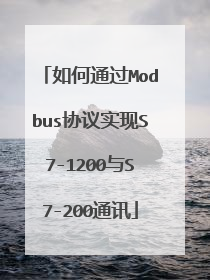
的Modbus协议物理层接口有哪些类型,传输距离最多多少?采取哪几种方式通讯?
1.所谓总线就是在一个物理通讯链路上将多个设备集合在一起,就是将所有的设备总起来,进行相互的信息交流,RS323 RS485那个算总线就不言自明。现场总线是指安装在制造或过程区域的现场装置与控制室内的自动装置之间的数字式、串行、多点通信的数据总线。 简单说,现场总线就是以数字通信替代了传统4-20mA模拟信号及普通开关量信号的传输。 2.RS232,RS485是一个物理接口,简单的说是硬件。也可以说是一种通信接口。MODBUS是一种国际标准的通讯协议,用于不同厂商之间的设备交换数据(一般是工业用途);所谓协议,也可以理解为有人说的“语言”吧,简单的说是软件。3.一般情况下,两台设备通过MODBUS协议传输数据:最早是用RS232C作为硬件接口,(也就是普通电脑上的串行通讯口(串口));也有用RS422的,也有常用的RS485,这种接口传输距离远,在一般工业现场用的比较多。MODBUS协议又分MODBUS RTU,MODBUS ASCII和后来发展的MODBUS TCP三种模式:其中前两种(MODBUS RTU,MODBUS ASCII)所用的物理硬件接口都是串行(Serial)通讯口(RS232,RS422,RS485)。而MODBUS TCP则是为了顺应当今世界发展潮流,什么都可以用Ethernet网或Internet来连接,传送数据。所以又MODBUS TCP模式,该模式的硬件接口就是以太网(Ethernet)口了,也就是我们电脑上一般用的网络口了。总结以上所说,RS232及PLC以太网属于最底层的通信介质或通信标准,在其上必须有相应的通信协议才能实现数据交换、传输。现场总线就是一种网络,且都有自己的通讯协议。PLC通信模块主要起采集现场数据,比如数字量、模拟量。举个例子,数字量采集就是现场触点得电闭合形成回路,那么数字量采集模块会经过光电之类的转换告诉PLC的CPU这是1,也就是DI模块的功能。而模拟量模块会将现场4-20mA的信号进行转换成为PLC认可的某一范围的数值,比如1000-5000等。 你提的补充问题后边有人已经做了大体解释,PROFIBUS ? , ? MODBUS , ?DEVICENET ,PROFIBUS-DP ?,CONTROLNET 这些是不同协议的总线。PLC网络模块跟我说的那些DI DO 自然功能不同,网络模块可以实现与远程PLC的连接等,这你得看每种不同PLC的扩展方式等。网络节点就是连入网络的一台台计算机或PLC,网络连接器直接的解释是传输线两端的接头。你问两个PLC可以通过RS232通讯,多了当然行,加相关设备,实普通网线一样,一根网线无疑只能连接两端,你要连接很多电脑自然用一根网线是不够的,得用多跟网线并加HUB或交换机等设备,这些道理是一样的。这些问题怎么说你都很难一时接受,如果你将来接触了就很快理解了,也不会太过计较一些概念性的东西了,比如说工业用的HUB或交换机或路由器这些在概念或原理上还是有差别的,但是工业实际用的时候大体实现的功能是一样的,所以没人会去深刻研究到底HUB还是交换机还是路由器,只要能实现我工业用的数据传输和共享就可以,到底是物理层还是数据链路层不是自动化人员该关心的范围了。
一、串口RS232,传输距离约50m,通信方式为全双工 二、串口RS422,传输距离约200m,通信方式为全双工三、串口RS485,传输距离约200m,通信方式为半双工四、网口LAN,无传输距离,只要联网,能PING到地址,就可以通信。通信方式为半双工五、网口WAN,无传输距离。通信方式为全双工 望采纳。。。。。。
一、串口RS232,传输距离约50m,通信方式为全双工 二、串口RS422,传输距离约200m,通信方式为全双工三、串口RS485,传输距离约200m,通信方式为半双工四、网口LAN,无传输距离,只要联网,能PING到地址,就可以通信。通信方式为半双工五、网口WAN,无传输距离。通信方式为全双工 望采纳。。。。。。

Modbus的有关定义和理解
Modbus 基于串口;Modbus Plus基于网络,它有四层:Modbus、LLC、MAC、HDLC;通信方式:ASCII(每个八位字节用2个ASCII码表示,如128,表示成‘8’和‘0’,LRC校验)、RTU(二进制,CRC校验);报文格式:(RTU方式)3.5 characters time延时、地址(1字节)、功能码(1字节)、数据(n字节)、CRC(2字节)、3.5 characters time延时;主站发送报文间隔时间>3.5 characters time,否则认为是一封报文;Query和Response格式一样;Query读, Response:所要数据;Query写, Response:前6个字节与Query一样;寄存器起始地址、个数和数据:高字节在前、低字节在后;而CRC是低字节在前、高字节在后串行字节格式:启动(1位)、数据(8位)、停止(2位);或启动(1位)、数据(8位)、奇/偶(1位)、停止(1位);地址:0~247,0:广播;寄存器号=实际号-1,每种类型寄存器的高位不变号作为隐含可不表示;Slave device对Query的处理:⑴未收到Query,no response;⑵收到Query但校验错,no response;⑶正确收到Query但不能处理,Exception response;Exception response格式:地址(1字节)、原功能码+80H(1字节)、ExceptionCode(1字节)、CRC(2字节)ExceptionCode见P103/121⑷正确收到Query且能处理,normal response;功能码01~24,见P31/121~;其中08为diagnostic function code,详见P81/121;08码Query格式:地址(1字节)、功能码(1字节)、Subfunction Code(1个字节)、数据、CRC(2字节);最大参数见P106/121~;收发时间估算:P112/121~;CRC/LRC计算:P115/121~ 。
第一张图是表达 modbus和其他通讯设施或协议 的联合通讯 第二张图 modbus只是一种传输模式,功能码可以自定义,数据区也可以自己规范。 不要被规矩套死。就这些
Modbus协议最初由Modicon公司开发出来,现在Modbus已经是工业领域全球最流行的协议。协议支持传统的RS-232、RS-422、RS-485和以太网设备。许多工业设备,包括PLC,DCS,智能仪表等都在使用Modbus协议作为他们之间的通讯标准。 Modbus协议包括ASCII、RTU、TCP等,并没有规定物理层。此协议定义了控制器能够认识和使用的消息结构,而不管它们是经过何种网络进行通信的。标准的Modicon控制器使用RS232C实现串行的Modbus。
第一张图是表达 modbus和其他通讯设施或协议 的联合通讯 第二张图 modbus只是一种传输模式,功能码可以自定义,数据区也可以自己规范。 不要被规矩套死。就这些
Modbus协议最初由Modicon公司开发出来,现在Modbus已经是工业领域全球最流行的协议。协议支持传统的RS-232、RS-422、RS-485和以太网设备。许多工业设备,包括PLC,DCS,智能仪表等都在使用Modbus协议作为他们之间的通讯标准。 Modbus协议包括ASCII、RTU、TCP等,并没有规定物理层。此协议定义了控制器能够认识和使用的消息结构,而不管它们是经过何种网络进行通信的。标准的Modicon控制器使用RS232C实现串行的Modbus。

如何通过Modbus协议实现S7-1200与S7-200通讯
西门子S7-1200 紧凑型PLC在当前的市场中有着广泛的应用,由于其性价比高,所以常被用作小型自动化控制设备的控制器,这也使得它经常与Modbus仪表(扫描枪、打印机等设备进行通讯。因为没有第三方Modbus仪表,这里就以S7-200作为第三方的仪表为例介绍Modbus通讯。 1.控制系统原理图1:通讯系统原理2.硬件需求S7-1200 PLC目前有3种类型的CPU:1)S7-1211C CPU。2)S7-1212C CPU。3)S7-1214C CPU。这三种类型的CPU最多都可以连接三个串口通信模版。本例中使用的PLC硬件为:1)PM1207电源 ( 6EP1 332-1SH71 )2) S7-1214C ( 6ES7 214 -1BE30 -0XB0 )3) CM1241 RS485 ( 6ES7 241 -1CH30 -0XB0 )4)CPU224XP (6ES7 214-2AD23-0XB0)3.软件需求1) 编程软件 Step7 Basic V10.5 ( 6ES7 822-0AA0-0YA0)2)编程软件 STEP 7 MicroWIN; Modbus库软件选项包4.组态我们通过下述的实际操作来介绍如何在Step7 Basic V10.5 中组态S7-1214C 和S7-200的Modbus通信。4.1 S7-1200作Modbus主站,S7-200作Modbus从站S7-1200作为Modbus主站的配置步骤如下:点击桌面上的“Totally Integrated Automation Portal V10”图标,打开如下图:图2: 新建S7 -1200项目首先需要选择“Create new project”选项,然后在“Project name:”里输入Modbus_Master;在“Path:”修改项目的存储路径为“C:”;点击“Create”,这样就创建了一个文件Modbus的新项目。创建后的窗口如下图所示:图3: 新建项目后点击门户视图左下角的“Project View”切换到项目视图下,如下图:图4: 切换到项目视图打开后,在“Devices”标签下,点击“Add new device”,在弹出的菜单中输入设备名“PLC_1”并在设备列表里选择CPU的类型。选择后如下图:图5: PLC硬件组态插入CPU后,点击CPU左边的空槽,在右边的“Catalog ”里找到“Communication”下的RS485模块,拖拽或双击此模块,这样就把串口模块插入到硬件配置里,接下来就需要配置此RS485模块硬件接口参数,选择RS485模块,在其下方会出现该模块的硬件属性配置窗口, 在属性窗口里有下面五个选项, “general”; “Port Configuration”;“Transmit message Configuration”;“Receive Message Configuration”;“IO Address/HW identify”。在“General”里包括了此模块的“项目信息”;而在“Port Configuration”里可以对端口的进行参数配置,波特率为:9600 ;校验方式:无 ;数据位为:8 ;停止位: 1;硬件流控制:无;等待时间: 1ms设置参数如下图:图6: RS485端口配置在“Transmit message Configuration”和“Receive Message Configuration”里保持默认设置,在“IO Address/HW identify”里确认一下“硬件识别号”为11。此时,完成了硬件的组态,接下来需要编写Modbus通讯程序。在PLC中编写发送程序。在项目管理视图下双击“Device”—》“Program block”—》“Add new block”在弹出的窗口中选择“Organizations Block(OB)”,然后在其右边的窗口里选择“Startup”,去除“Symbolic Access Only”的选项勾。如下图所示:图7: 添加启动OB块点击“OK”后会打开此OB块,然后在启动OB块里用MB_COMM_LOAD(注:MB_COMM_LOAD和MB_MASTER功能块是在“Project Library”下的“Library”选项卡里,如下图所示:)图8: Library调用后如下图所示:图9: 调用MB_COMM_LOAD块在调用MB_COMM_LOAD功能块时 ,都会自动弹出创建相应背景数据块的界面,如下图:图10:创建背景数据块按上面的步骤在OB1中插入MB_MASTER功能块如下图:图11:调用MB_MASTER块在插入功能块的过程,相应的生成MB_COMM_LOAD_DB和MB_MASTER_DB,两个背景数据块。然后再创建一个发送或接收的数据缓冲区,点击PLC_1项目下的“Program Block”下的“Add new block”,在弹出的窗口中选择DB类型为“Global DB”,并去掉“Symbolic access only”选项勾(这样可以对该DB块进行直接地址访问),并取名该DB块为MB_COMM_DB。建好这个DB块后,双击打开MB_COMM_DB预先定义数据区的大小,如下图所示:图12:数据区的定义完成数据区的定义后,接下来就可以对MB_COMM_LOAD功能块和MB_Master功能块进行参数赋值,赋值的参数见图9和图11。 在上面的编程块里需要注意的是,在MB_MASTER功能块中的参数MB_ADDR参数是从站的Modbus的站地址。这里要读取的从站的站地址为2;关于MODE、DATA_ADDR、DATA_LEN可在下表中查看,DATA_PTR存放发送或接收到的数据。表1:MB_MASTER Modbus功能表上面就完成了程序的编写,对项目进行编译;右击PLC_1项目在弹出的菜单里选择“Complies ALL”选项,这样就对硬件与软件进行编译,如下图:图13:编译项目编译且没有错误后就可以下载程序到PLC中,同样右击PLC_1项目,在弹出的菜单选择“Download to Device”。S7-200作为Modbus从站的配置步骤如下:点击桌面上的“V4.0 STEP 7 MicroWIN SP6”图标(因为STEP 7 MicroWIN安装时并没有安装Modbus的库程序,所以Modbus的库程序是需要单独安装的,安装后才可以在库程序中调用Modbus的通讯功能块,关于库程序可以咨询西门子热线或访问西门子的官方网站),打开后并编写Modbus从站程序如下图:图14:S7-200 Modbus从站编程在上面调用的是端口0的程序,所以在连接通讯线时,需要连接到端口0上,编译并下载项目到S7-200的PLC中。下载后运行PLC。用DP电缆连接S7-1200与S7-200。在线监控S7-200中的程序,并监控变量表,修改VB1000到VB1011的值为1到12(VB1000到VB1011对应的Modbus的地址为40001-40006)。监控到的值如下图所示:图15:S7-200监控变量值在线监控 S7-1200变量表如下图:图16:S7-1200监控变量值4.2 S7-200作Modbus主站,S7-1200作Modbus从站S7-1200作为Modbus从站的配置步骤如下:点击桌面上的“Totally Integrated Automation Portal V10”图标,打开如下图:图17:S7-1200监控变量值首先需要选择“Create new project”选项,然后在“Project name:”里输入Modbus_Slave在“Path:”修改项目的存储路径为“C:Backup file”;点击“Create”,这样就创建了一个文件Modbus_Slave的新项目。创建后的窗口如下图所示:图18: 新建项目后点击门户视图左下角的“Project View”切换到项目视图下,如下图:图19:切换到项目视图打开后,在“Devices”标签下,点击“Add new device”,在弹出的菜单中输入设备名“PLC_1”并在设备列表里选择CPU的类型。选择后如下图:图20: PLC硬件组态插入CPU后,点击CPU左边的空槽,在右边的“Catalog ”里找到“Communication”下的RS485模块,拖拽或双击此模块,这样就把串口模块插入到硬件配置里,接下来就需要配置此RS485模块硬件接口参数,选择RS485模块,在其下方会出现该模块的硬件属性配置窗口, 在属性窗口里有下面五个选项, “general”; “Port Configuration”;“Transmit message Configuration”;“Receive Message Configuration”;“IO Address/HW identify”。在“General”里包括了此模块的“项目信息”;而在“Port Configuration”里可以对端口的进行参数配置,波特率为:9600 ;校验方式:无 ;数据位为:8 ;停止位: 1;硬件流控制:无;等待时间: 1ms设置参数如下图:图21: RS485端口配置在“Transmit message Configuration”和“Receive Message Configuration”里保持默认设置,在“IO Address/HW identify”里确认一下“硬件识别号”为11。此时,完成了硬件的组态,接下来需要编写Modbus通讯程序。在PLC中编写发送程序。在项目管理视图下双击“Device”—》“Program block”—》“Add new block”在弹出的窗口中选择“Organizations Block(OB)”,然后在其右边的窗口里选择“Startup”,去除“Symbolic Access Only”的选项勾。如下图所示:图22: 添加启动OB块点击“OK”后会打开此OB块,然后在启动OB块里用MB_COMM_LOAD(注:MB_COMM_LOAD和MB_Slave功能块是在“Project Library”下的“Library”选项卡里,如下图所示:)图23: Library调用后如下图所示:图24: 调用MB_COMM_LOAD块在调用MB_COMM_LOAD功能块时 ,都会自动弹出创建相应背景数据块的界面,如下图:图25:创建背景数据块按上面的步骤在OB1中插入MB_Slave功能块如下图:图26:调用MB_Slave块在插入功能块的过程,相应的生成MB_COMM_LOAD_DB和MB_Slave_DB,两个背景数据块。然后再创建一个发送或接收的数据缓冲区,点击PLC_1项目下的“Program Block”下的“Add new block”,在弹出的窗口中选择DB类型为“Global DB”,并去掉“Symbolic access only”选项勾(这样可以对该DB块进行直接地址访问),并取名该DB块为MB_COMM_DB。建好这个DB块后,双击打开MB_COMM_DB预先定义数据区的大小,如下图所示:图27:数据区的定义完成数据区的定义后,接下来就可以对MB_COMM_LOAD功能块和MB_SLAVE功能块进行参数赋值,赋值的参数见图24和图26。 在上面的编程块里需要注意的是,在MB_SLAVE功能块中的参数MB_ADDR参数是此从站的Modbus站地址。这里定义为此从站的站地址为2;MB_HOLD_REG是指向Modbus保持寄存器DB的指针。保持寄存器DB必须为典型的全局DB。MB_SLAVE所提供给主站的功能见下表:表3:MB_SLAVE Modbus功能表A表4:MB_SLAVE Modbus功能表B上面就完成了程序的编写,对项目进行编译;右击PLC_1项目在弹出的菜单里选择“Complies ALL”选项,这样就对硬件与软件进行编译,如下图:图28:编译项目编译且没有错误后就可以下载程序到PLC中,同样右击PLC_1项目,在弹出的菜单选择“Download to Device”。S7-200作为Modbus主站的配置步骤如下:点击桌面上的“V4.0 STEP 7 MicroWIN SP6”图标(因为STEP 7 MicroWIN安装时并没有安装Modbus的库程序,所以Modbus的库程序是需要单独安装的,安装后才可以在库程序中调用Modbus的通讯功能块,关于库程序可以咨询西门子热线或访问西门子的官方网站),打开后并编写Modbus主站程序如下图:图29:S7-200 Modbus主站编程在上面调用的是端口0的程序,所以在连接通讯线时,需要连接到端口0上,编译并下载项目到S7-200的PLC中。下载后运行PLC。用DP电缆连接S7-1200与S7-200。在线监控S7-1200中的程序,并监控变量表,修改DB3.DBB0到DB3.DBB20的值为1到21(DB3.DBB0到DB3.DBB19对应的Modbus的地址为40001-40010)。监控到的值如下图所示:图30:S7-1200监控变量值在线监控 S7-200变量表如下图:图31:S7-1200监控变量值 从上面的变量监控表里可以看到VB420中没有数据,因为在主站的S7-200里的程序里只读取10个变量(即40001-40010)对应着的VB400-VB419,所以VB420的数据没有接收。
西门子S7-1200 紧凑型PLC在当前的市场中有着广泛的应用,由于其性价比高,所以常被用作小型自动化控制设备的控制器,这也使得它经常与Modbus仪表(扫描枪、打印机等设备进行通讯。因为没有第三方Modbus仪表,这里就以S7-200作为第三方的仪表为例介绍Modbus通讯。 1.控制系统原理图1:通讯系统原理2.硬件需求S7-1200 PLC目前有3种类型的CPU:1)S7-1211C CPU。2)S7-1212C CPU。3)S7-1214C CPU。这三种类型的CPU最多都可以连接三个串口通信模版。本例中使用的PLC硬件为:1)PM1207电源 ( 6EP1 332-1SH71 )2) S7-1214C ( 6ES7 214 -1BE30 -0XB0 )3) CM1241 RS485 ( 6ES7 241 -1CH30 -0XB0 )4)CPU224XP (6ES7 214-2AD23-0XB0)3.软件需求1) 编程软件 Step7 Basic V10.5 ( 6ES7 822-0AA0-0YA0)2)编程软件 STEP 7 MicroWIN; Modbus库软件选项包4.组态我们通过下述的实际操作来介绍如何在Step7 Basic V10.5 中组态S7-1214C 和S7-200的Modbus通信。4.1 S7-1200作Modbus主站,S7-200作Modbus从站S7-1200作为Modbus主站的配置步骤如下:点击桌面上的“Totally Integrated Automation Portal V10”图标,打开如下图:图2: 新建S7 -1200项目首先需要选择“Create new project”选项,然后在“Project name:”里输入Modbus_Master;在“Path:”修改项目的存储路径为“C:”;点击“Create”,这样就创建了一个文件Modbus的新项目。创建后的窗口如下图所示:图3: 新建项目后点击门户视图左下角的“Project View”切换到项目视图下,如下图:图4: 切换到项目视图打开后,在“Devices”标签下,点击“Add new device”,在弹出的菜单中输入设备名“PLC_1”并在设备列表里选择CPU的类型。选择后如下图:图5: PLC硬件组态插入CPU后,点击CPU左边的空槽,在右边的“Catalog ”里找到“Communication”下的RS485模块,拖拽或双击此模块,这样就把串口模块插入到硬件配置里,接下来就需要配置此RS485模块硬件接口参数,选择RS485模块,在其下方会出现该模块的硬件属性配置窗口, 在属性窗口里有下面五个选项, “general”; “Port Configuration”;“Transmit message Configuration”;“Receive Message Configuration”;“IO Address/HW identify”。在“General”里包括了此模块的“项目信息”;而在“Port Configuration”里可以对端口的进行参数配置,波特率为:9600 ;校验方式:无 ;数据位为:8 ;停止位: 1;硬件流控制:无;等待时间: 1ms设置参数如下图:图6: RS485端口配置在“Transmit message Configuration”和“Receive Message Configuration”里保持默认设置,在“IO Address/HW identify”里确认一下“硬件识别号”为11。此时,完成了硬件的组态,接下来需要编写Modbus通讯程序。在PLC中编写发送程序。在项目管理视图下双击“Device”—》“Program block”—》“Add new block”在弹出的窗口中选择“Organizations Block(OB)”,然后在其右边的窗口里选择“Startup”,去除“Symbolic Access Only”的选项勾。如下图所示:图7: 添加启动OB块点击“OK”后会打开此OB块,然后在启动OB块里用MB_COMM_LOAD(注:MB_COMM_LOAD和MB_MASTER功能块是在“Project Library”下的“Library”选项卡里,如下图所示:)图8: Library调用后如下图所示:图9: 调用MB_COMM_LOAD块在调用MB_COMM_LOAD功能块时 ,都会自动弹出创建相应背景数据块的界面,如下图:图10:创建背景数据块按上面的步骤在OB1中插入MB_MASTER功能块如下图:图11:调用MB_MASTER块在插入功能块的过程,相应的生成MB_COMM_LOAD_DB和MB_MASTER_DB,两个背景数据块。然后再创建一个发送或接收的数据缓冲区,点击PLC_1项目下的“Program Block”下的“Add new block”,在弹出的窗口中选择DB类型为“Global DB”,并去掉“Symbolic access only”选项勾(这样可以对该DB块进行直接地址访问),并取名该DB块为MB_COMM_DB。建好这个DB块后,双击打开MB_COMM_DB预先定义数据区的大小,如下图所示:图12:数据区的定义完成数据区的定义后,接下来就可以对MB_COMM_LOAD功能块和MB_Master功能块进行参数赋值,赋值的参数见图9和图11。 在上面的编程块里需要注意的是,在MB_MASTER功能块中的参数MB_ADDR参数是从站的Modbus的站地址。这里要读取的从站的站地址为2;关于MODE、DATA_ADDR、DATA_LEN可在下表中查看,DATA_PTR存放发送或接收到的数据。表1:MB_MASTER Modbus功能表上面就完成了程序的编写,对项目进行编译;右击PLC_1项目在弹出的菜单里选择“Complies ALL”选项,这样就对硬件与软件进行编译,如下图:图13:编译项目编译且没有错误后就可以下载程序到PLC中,同样右击PLC_1项目,在弹出的菜单选择“Download to Device”。S7-200作为Modbus从站的配置步骤如下:点击桌面上的“V4.0 STEP 7 MicroWIN SP6”图标(因为STEP 7 MicroWIN安装时并没有安装Modbus的库程序,所以Modbus的库程序是需要单独安装的,安装后才可以在库程序中调用Modbus的通讯功能块,关于库程序可以咨询西门子热线或访问西门子的官方网站),打开后并编写Modbus从站程序如下图:图14:S7-200 Modbus从站编程在上面调用的是端口0的程序,所以在连接通讯线时,需要连接到端口0上,编译并下载项目到S7-200的PLC中。下载后运行PLC。用DP电缆连接S7-1200与S7-200。在线监控S7-200中的程序,并监控变量表,修改VB1000到VB1011的值为1到12(VB1000到VB1011对应的Modbus的地址为40001-40006)。监控到的值如下图所示:图15:S7-200监控变量值在线监控 S7-1200变量表如下图:图16:S7-1200监控变量值4.2 S7-200作Modbus主站,S7-1200作Modbus从站S7-1200作为Modbus从站的配置步骤如下:点击桌面上的“Totally Integrated Automation Portal V10”图标,打开如下图:图17:S7-1200监控变量值首先需要选择“Create new project”选项,然后在“Project name:”里输入Modbus_Slave在“Path:”修改项目的存储路径为“C:Backup file”;点击“Create”,这样就创建了一个文件Modbus_Slave的新项目。创建后的窗口如下图所示:图18: 新建项目后点击门户视图左下角的“Project View”切换到项目视图下,如下图:图19:切换到项目视图打开后,在“Devices”标签下,点击“Add new device”,在弹出的菜单中输入设备名“PLC_1”并在设备列表里选择CPU的类型。选择后如下图:图20: PLC硬件组态插入CPU后,点击CPU左边的空槽,在右边的“Catalog ”里找到“Communication”下的RS485模块,拖拽或双击此模块,这样就把串口模块插入到硬件配置里,接下来就需要配置此RS485模块硬件接口参数,选择RS485模块,在其下方会出现该模块的硬件属性配置窗口, 在属性窗口里有下面五个选项, “general”; “Port Configuration”;“Transmit message Configuration”;“Receive Message Configuration”;“IO Address/HW identify”。在“General”里包括了此模块的“项目信息”;而在“Port Configuration”里可以对端口的进行参数配置,波特率为:9600 ;校验方式:无 ;数据位为:8 ;停止位: 1;硬件流控制:无;等待时间: 1ms设置参数如下图:图21: RS485端口配置在“Transmit message Configuration”和“Receive Message Configuration”里保持默认设置,在“IO Address/HW identify”里确认一下“硬件识别号”为11。此时,完成了硬件的组态,接下来需要编写Modbus通讯程序。在PLC中编写发送程序。在项目管理视图下双击“Device”—》“Program block”—》“Add new block”在弹出的窗口中选择“Organizations Block(OB)”,然后在其右边的窗口里选择“Startup”,去除“Symbolic Access Only”的选项勾。如下图所示:图22: 添加启动OB块点击“OK”后会打开此OB块,然后在启动OB块里用MB_COMM_LOAD(注:MB_COMM_LOAD和MB_Slave功能块是在“Project Library”下的“Library”选项卡里,如下图所示:)图23: Library调用后如下图所示:图24: 调用MB_COMM_LOAD块在调用MB_COMM_LOAD功能块时 ,都会自动弹出创建相应背景数据块的界面,如下图:图25:创建背景数据块按上面的步骤在OB1中插入MB_Slave功能块如下图:图26:调用MB_Slave块在插入功能块的过程,相应的生成MB_COMM_LOAD_DB和MB_Slave_DB,两个背景数据块。然后再创建一个发送或接收的数据缓冲区,点击PLC_1项目下的“Program Block”下的“Add new block”,在弹出的窗口中选择DB类型为“Global DB”,并去掉“Symbolic access only”选项勾(这样可以对该DB块进行直接地址访问),并取名该DB块为MB_COMM_DB。建好这个DB块后,双击打开MB_COMM_DB预先定义数据区的大小,如下图所示:图27:数据区的定义完成数据区的定义后,接下来就可以对MB_COMM_LOAD功能块和MB_SLAVE功能块进行参数赋值,赋值的参数见图24和图26。 在上面的编程块里需要注意的是,在MB_SLAVE功能块中的参数MB_ADDR参数是此从站的Modbus站地址。这里定义为此从站的站地址为2;MB_HOLD_REG是指向Modbus保持寄存器DB的指针。保持寄存器DB必须为典型的全局DB。MB_SLAVE所提供给主站的功能见下表:表3:MB_SLAVE Modbus功能表A表4:MB_SLAVE Modbus功能表B上面就完成了程序的编写,对项目进行编译;右击PLC_1项目在弹出的菜单里选择“Complies ALL”选项,这样就对硬件与软件进行编译,如下图:图28:编译项目编译且没有错误后就可以下载程序到PLC中,同样右击PLC_1项目,在弹出的菜单选择“Download to Device”。S7-200作为Modbus主站的配置步骤如下:点击桌面上的“V4.0 STEP 7 MicroWIN SP6”图标(因为STEP 7 MicroWIN安装时并没有安装Modbus的库程序,所以Modbus的库程序是需要单独安装的,安装后才可以在库程序中调用Modbus的通讯功能块,关于库程序可以咨询西门子热线或访问西门子的官方网站),打开后并编写Modbus主站程序如下图:图29:S7-200 Modbus主站编程在上面调用的是端口0的程序,所以在连接通讯线时,需要连接到端口0上,编译并下载项目到S7-200的PLC中。下载后运行PLC。用DP电缆连接S7-1200与S7-200。在线监控S7-1200中的程序,并监控变量表,修改DB3.DBB0到DB3.DBB20的值为1到21(DB3.DBB0到DB3.DBB19对应的Modbus的地址为40001-40010)。监控到的值如下图所示:图30:S7-1200监控变量值在线监控 S7-200变量表如下图:图31:S7-1200监控变量值 从上面的变量监控表里可以看到VB420中没有数据,因为在主站的S7-200里的程序里只读取10个变量(即40001-40010)对应着的VB400-VB419,所以VB420的数据没有接收。
西门子S7-1200 紧凑型PLC在当前的市场中有着广泛的应用,由于其性价比高,所以常被用作小型自动化控制设备的控制器,这也使得它经常与Modbus仪表(扫描枪、打印机等设备进行通讯。因为没有第三方Modbus仪表,这里就以S7-200作为第三方的仪表为例介绍Modbus通讯。 1.控制系统原理图1:通讯系统原理2.硬件需求S7-1200 PLC目前有3种类型的CPU:1)S7-1211C CPU。2)S7-1212C CPU。3)S7-1214C CPU。这三种类型的CPU最多都可以连接三个串口通信模版。本例中使用的PLC硬件为:1)PM1207电源 ( 6EP1 332-1SH71 )2) S7-1214C ( 6ES7 214 -1BE30 -0XB0 )3) CM1241 RS485 ( 6ES7 241 -1CH30 -0XB0 )4)CPU224XP (6ES7 214-2AD23-0XB0)3.软件需求1) 编程软件 Step7 Basic V10.5 ( 6ES7 822-0AA0-0YA0)2)编程软件 STEP 7 MicroWIN; Modbus库软件选项包4.组态我们通过下述的实际操作来介绍如何在Step7 Basic V10.5 中组态S7-1214C 和S7-200的Modbus通信。4.1 S7-1200作Modbus主站,S7-200作Modbus从站S7-1200作为Modbus主站的配置步骤如下:点击桌面上的“Totally Integrated Automation Portal V10”图标,打开如下图:图2: 新建S7 -1200项目首先需要选择“Create new project”选项,然后在“Project name:”里输入Modbus_Master;在“Path:”修改项目的存储路径为“C:”;点击“Create”,这样就创建了一个文件Modbus的新项目。创建后的窗口如下图所示:图3: 新建项目后点击门户视图左下角的“Project View”切换到项目视图下,如下图:图4: 切换到项目视图打开后,在“Devices”标签下,点击“Add new device”,在弹出的菜单中输入设备名“PLC_1”并在设备列表里选择CPU的类型。选择后如下图:图5: PLC硬件组态插入CPU后,点击CPU左边的空槽,在右边的“Catalog ”里找到“Communication”下的RS485模块,拖拽或双击此模块,这样就把串口模块插入到硬件配置里,接下来就需要配置此RS485模块硬件接口参数,选择RS485模块,在其下方会出现该模块的硬件属性配置窗口, 在属性窗口里有下面五个选项, “general”; “Port Configuration”;“Transmit message Configuration”;“Receive Message Configuration”;“IO Address/HW identify”。在“General”里包括了此模块的“项目信息”;而在“Port Configuration”里可以对端口的进行参数配置,波特率为:9600 ;校验方式:无 ;数据位为:8 ;停止位: 1;硬件流控制:无;等待时间: 1ms设置参数如下图:图6: RS485端口配置在“Transmit message Configuration”和“Receive Message Configuration”里保持默认设置,在“IO Address/HW identify”里确认一下“硬件识别号”为11。此时,完成了硬件的组态,接下来需要编写Modbus通讯程序。在PLC中编写发送程序。在项目管理视图下双击“Device”—》“Program block”—》“Add new block”在弹出的窗口中选择“Organizations Block(OB)”,然后在其右边的窗口里选择“Startup”,去除“Symbolic Access Only”的选项勾。如下图所示:图7: 添加启动OB块点击“OK”后会打开此OB块,然后在启动OB块里用MB_COMM_LOAD(注:MB_COMM_LOAD和MB_MASTER功能块是在“Project Library”下的“Library”选项卡里,如下图所示:)图8: Library调用后如下图所示:图9: 调用MB_COMM_LOAD块在调用MB_COMM_LOAD功能块时 ,都会自动弹出创建相应背景数据块的界面,如下图:图10:创建背景数据块按上面的步骤在OB1中插入MB_MASTER功能块如下图:图11:调用MB_MASTER块在插入功能块的过程,相应的生成MB_COMM_LOAD_DB和MB_MASTER_DB,两个背景数据块。然后再创建一个发送或接收的数据缓冲区,点击PLC_1项目下的“Program Block”下的“Add new block”,在弹出的窗口中选择DB类型为“Global DB”,并去掉“Symbolic access only”选项勾(这样可以对该DB块进行直接地址访问),并取名该DB块为MB_COMM_DB。建好这个DB块后,双击打开MB_COMM_DB预先定义数据区的大小,如下图所示:图12:数据区的定义完成数据区的定义后,接下来就可以对MB_COMM_LOAD功能块和MB_Master功能块进行参数赋值,赋值的参数见图9和图11。 在上面的编程块里需要注意的是,在MB_MASTER功能块中的参数MB_ADDR参数是从站的Modbus的站地址。这里要读取的从站的站地址为2;关于MODE、DATA_ADDR、DATA_LEN可在下表中查看,DATA_PTR存放发送或接收到的数据。表1:MB_MASTER Modbus功能表上面就完成了程序的编写,对项目进行编译;右击PLC_1项目在弹出的菜单里选择“Complies ALL”选项,这样就对硬件与软件进行编译,如下图:图13:编译项目编译且没有错误后就可以下载程序到PLC中,同样右击PLC_1项目,在弹出的菜单选择“Download to Device”。S7-200作为Modbus从站的配置步骤如下:点击桌面上的“V4.0 STEP 7 MicroWIN SP6”图标(因为STEP 7 MicroWIN安装时并没有安装Modbus的库程序,所以Modbus的库程序是需要单独安装的,安装后才可以在库程序中调用Modbus的通讯功能块,关于库程序可以咨询西门子热线或访问西门子的官方网站),打开后并编写Modbus从站程序如下图:图14:S7-200 Modbus从站编程在上面调用的是端口0的程序,所以在连接通讯线时,需要连接到端口0上,编译并下载项目到S7-200的PLC中。下载后运行PLC。用DP电缆连接S7-1200与S7-200。在线监控S7-200中的程序,并监控变量表,修改VB1000到VB1011的值为1到12(VB1000到VB1011对应的Modbus的地址为40001-40006)。监控到的值如下图所示:图15:S7-200监控变量值在线监控 S7-1200变量表如下图:图16:S7-1200监控变量值4.2 S7-200作Modbus主站,S7-1200作Modbus从站S7-1200作为Modbus从站的配置步骤如下:点击桌面上的“Totally Integrated Automation Portal V10”图标,打开如下图:图17:S7-1200监控变量值首先需要选择“Create new project”选项,然后在“Project name:”里输入Modbus_Slave在“Path:”修改项目的存储路径为“C:Backup file”;点击“Create”,这样就创建了一个文件Modbus_Slave的新项目。创建后的窗口如下图所示:图18: 新建项目后点击门户视图左下角的“Project View”切换到项目视图下,如下图:图19:切换到项目视图打开后,在“Devices”标签下,点击“Add new device”,在弹出的菜单中输入设备名“PLC_1”并在设备列表里选择CPU的类型。选择后如下图:图20: PLC硬件组态插入CPU后,点击CPU左边的空槽,在右边的“Catalog ”里找到“Communication”下的RS485模块,拖拽或双击此模块,这样就把串口模块插入到硬件配置里,接下来就需要配置此RS485模块硬件接口参数,选择RS485模块,在其下方会出现该模块的硬件属性配置窗口, 在属性窗口里有下面五个选项, “general”; “Port Configuration”;“Transmit message Configuration”;“Receive Message Configuration”;“IO Address/HW identify”。在“General”里包括了此模块的“项目信息”;而在“Port Configuration”里可以对端口的进行参数配置,波特率为:9600 ;校验方式:无 ;数据位为:8 ;停止位: 1;硬件流控制:无;等待时间: 1ms设置参数如下图:图21: RS485端口配置在“Transmit message Configuration”和“Receive Message Configuration”里保持默认设置,在“IO Address/HW identify”里确认一下“硬件识别号”为11。此时,完成了硬件的组态,接下来需要编写Modbus通讯程序。在PLC中编写发送程序。在项目管理视图下双击“Device”—》“Program block”—》“Add new block”在弹出的窗口中选择“Organizations Block(OB)”,然后在其右边的窗口里选择“Startup”,去除“Symbolic Access Only”的选项勾。如下图所示:图22: 添加启动OB块点击“OK”后会打开此OB块,然后在启动OB块里用MB_COMM_LOAD(注:MB_COMM_LOAD和MB_Slave功能块是在“Project Library”下的“Library”选项卡里,如下图所示:)图23: Library调用后如下图所示:图24: 调用MB_COMM_LOAD块在调用MB_COMM_LOAD功能块时 ,都会自动弹出创建相应背景数据块的界面,如下图:图25:创建背景数据块按上面的步骤在OB1中插入MB_Slave功能块如下图:图26:调用MB_Slave块在插入功能块的过程,相应的生成MB_COMM_LOAD_DB和MB_Slave_DB,两个背景数据块。然后再创建一个发送或接收的数据缓冲区,点击PLC_1项目下的“Program Block”下的“Add new block”,在弹出的窗口中选择DB类型为“Global DB”,并去掉“Symbolic access only”选项勾(这样可以对该DB块进行直接地址访问),并取名该DB块为MB_COMM_DB。建好这个DB块后,双击打开MB_COMM_DB预先定义数据区的大小,如下图所示:图27:数据区的定义完成数据区的定义后,接下来就可以对MB_COMM_LOAD功能块和MB_SLAVE功能块进行参数赋值,赋值的参数见图24和图26。 在上面的编程块里需要注意的是,在MB_SLAVE功能块中的参数MB_ADDR参数是此从站的Modbus站地址。这里定义为此从站的站地址为2;MB_HOLD_REG是指向Modbus保持寄存器DB的指针。保持寄存器DB必须为典型的全局DB。MB_SLAVE所提供给主站的功能见下表:表3:MB_SLAVE Modbus功能表A表4:MB_SLAVE Modbus功能表B上面就完成了程序的编写,对项目进行编译;右击PLC_1项目在弹出的菜单里选择“Complies ALL”选项,这样就对硬件与软件进行编译,如下图:图28:编译项目编译且没有错误后就可以下载程序到PLC中,同样右击PLC_1项目,在弹出的菜单选择“Download to Device”。S7-200作为Modbus主站的配置步骤如下:点击桌面上的“V4.0 STEP 7 MicroWIN SP6”图标(因为STEP 7 MicroWIN安装时并没有安装Modbus的库程序,所以Modbus的库程序是需要单独安装的,安装后才可以在库程序中调用Modbus的通讯功能块,关于库程序可以咨询西门子热线或访问西门子的官方网站),打开后并编写Modbus主站程序如下图:图29:S7-200 Modbus主站编程在上面调用的是端口0的程序,所以在连接通讯线时,需要连接到端口0上,编译并下载项目到S7-200的PLC中。下载后运行PLC。用DP电缆连接S7-1200与S7-200。在线监控S7-1200中的程序,并监控变量表,修改DB3.DBB0到DB3.DBB20的值为1到21(DB3.DBB0到DB3.DBB19对应的Modbus的地址为40001-40010)。监控到的值如下图所示:图30:S7-1200监控变量值在线监控 S7-200变量表如下图:图31:S7-1200监控变量值 从上面的变量监控表里可以看到VB420中没有数据,因为在主站的S7-200里的程序里只读取10个变量(即40001-40010)对应着的VB400-VB419,所以VB420的数据没有接收。
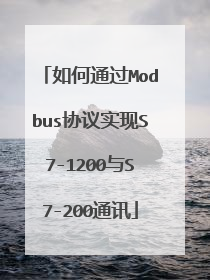
modbus协议是什么
Modbus协议最初由Modicon公司开发出来,现在Modbus已经是工业领域全球最流行的协议。协议支持传统的RS-232、RS-422、RS-485和以太网设备。许多工业设备,包括PLC,DCS,智能仪表等都在使用Modbus协议作为他们之间的通讯标准。 Modbus协议包括ASCII、RTU、TCP等,并没有规定物理层。此协议定义了控制器能够认识和使用的消息结构,而不管它们是经过何种网络进行通信的。标准的Modicon控制器使用RS232C实现串行的Modbus。
485是一种硬件接口属于硬件,modbus是用于工业现场的总线协议,rs485也可以跑其他协议,如profibus协议,物理接口不同,协议不同不能进行通信,可以在中间加网关,yt-pb-03等都可以进行协议转换,实现modbus协议和profibus协议的通讯。
Modbus网络只有一个主机,所有通信都由他发出。网络可支持247个之多的远程从属控制器,但实际所支持的从机数要由所用通信设备决定。采用这个系统,各PC可以和中心主机交换信息而不影响各PC执行本身的控制任务。
Modbus协议是一种通讯协议,主要规定的是数据链路层和应用层等。 RS485只是一种电气标准,规定通讯介质,电压,电阻等电气参数,但对具体协议没有定义。Modbus可以使用的标准有 RS232,RS422,RS485,TCP/IP等等。 而且RS485不仅支持Modbus还支持Profibus等协议。
问的好MODBUS 就是MODBUS协议一个名称罢了适用于工业 属于国标型的一种 功能比较全别的没啥了
485是一种硬件接口属于硬件,modbus是用于工业现场的总线协议,rs485也可以跑其他协议,如profibus协议,物理接口不同,协议不同不能进行通信,可以在中间加网关,yt-pb-03等都可以进行协议转换,实现modbus协议和profibus协议的通讯。
Modbus网络只有一个主机,所有通信都由他发出。网络可支持247个之多的远程从属控制器,但实际所支持的从机数要由所用通信设备决定。采用这个系统,各PC可以和中心主机交换信息而不影响各PC执行本身的控制任务。
Modbus协议是一种通讯协议,主要规定的是数据链路层和应用层等。 RS485只是一种电气标准,规定通讯介质,电压,电阻等电气参数,但对具体协议没有定义。Modbus可以使用的标准有 RS232,RS422,RS485,TCP/IP等等。 而且RS485不仅支持Modbus还支持Profibus等协议。
问的好MODBUS 就是MODBUS协议一个名称罢了适用于工业 属于国标型的一种 功能比较全别的没啥了

本文由 在线网速测试 整理编辑,转载请注明出处。

